Giới thiệu
Công cụ dựng hình của UC-win / Road đã được cải
thiện trong
Ver.11, và hiển thị bóng tối và độ sáng của bầu trời trở nên phong
phú, đa dạng
hơn. Chức năng tạo hồ giờ đây cho phép người dùng tạo ra nhiều hồ,
kênh, mương
thực hơn với sự mô tả phản chiếu trên mặt nước. Ở đây, chúng tôi
giới thiệu một
loạt các chức năng áp dụng các chức năng hồ và khói đã được cải
thiện thêm về
chất lượng.
Cài đặt chế độ tạo hồ
Công cụ hiển thị được cập nhật đã mở rộng biểu
hiện của mặt
nước. Để mô tả mặt nước, trước tiên hãy tạo "hồ" trong "chế độ
xem xem trước". Nếu "Shoreline" được chọn trong "Visual
Options", "Shoreline editor" được hiển thị khi bạn nhấp vào mặt
nước.
Hai loại hiển thị (Bóng mờ, kết cấu)
Khi chức năng mới Bóng mờ được chọn trong
phần chỉnh sửa
Shoreline, các cảnh quan xung quanh được phản ánh và phản chiếu
ánh sáng trên mặt
nước được tính toán tự động và nhiều gợn sóng khác nhau có thể
được hiển thị. Bằng
cách sử dụng chế độ này, bạn có thể thay đổi ấn tượng của mặt
nước theo vị trí
và tình hình. Ví dụ, dòng chảy sông, mùa xuân, và mặt biển dưới
thời tiết gió
và thời tiết yên tĩnh có thể được thể hiện. Trong chủ đề lần
này, trước tiên
chúng ta sẽ render mặt biển gần cảng ở chế độ Bóng mờ.
 |
 |
| Hình 1 Mặt biển trong chế độ Bóng mờ và cách
cài đặt của nó |
|
Cài đặt hiện tại bằng kết cấu hình ảnh (Chế
độ kết cấu) có sẵn
ngoài chế độ Bóng mờ.
 |
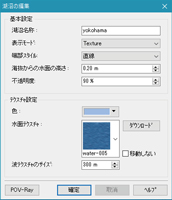 |
| Fig. 2 Sea surface in the Texture mode |
|
Chuyển động sóng bằng gió có thể được hiển
thị ở cả hai chế
độ hiển thị. Trong chế độ Texture, chuyển động của các mẫu trên
bề mặt nước là
không đổi, và phong cảnh phản chiếu trên mặt nước không di
chuyển. Mặt khác,
trong chế độ Bóng mờ, định hướng phức tạp của sóng có thể được
hiển thị và cảnh
quan phản xạ di chuyển cùng với sóng. Chế độ xem ban đêm được
hiển thị sáng hơn
ở chế độ Texture hơn là ở chế độ Bóng mờ. Bạn có thể cấu hình
từng vật thể một.
 |
| Hình 3 Mặt nước vào ban đêm ở chế độ Texuture |
Các cài đặt ở chế độ bóng mờ (Shaded)
Hãy xem các thiết lập trong chế độ Shaded. Để
thể hiện biển
một cách chân thực nhất, chọn màu xanh dương và sử dụng sóng di
chuyển theo
cùng một hướng. Mặt khác, khi bạn muốn mô tả dòng sông trên núi,
màu xanh lá
cây là phù hợp và bước sóng phải ngắn hơn so với mặt biển. Tăng
giá trị của phạm
vi hướng làm cho các khía cạnh của sóng phức tạp, và yếu tố biên
độ lớn hơn và
số lượng bọt lớn hơn nhấn mạnh sự chuyển động của nước. Các cài
đặt này được sử
dụng để mô tả dòng sông động đang chảy nhanh.
 |
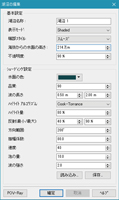 |
| Hình 4 Nước chảy bên dòng sông và các thông
số cài đặt của mặt nước |
|
Hướng ánh nắng mặt trời cũng rất quan trọng
cho sự biểu hiện
của sóng trắng trên mặt nước. Sự xuất hiện của sóng thay đổi
theo thời gian và
vị trí máy ảnh ngay cả trong cùng một thiết lập hồ, và điều này
cho những tấm hình
ấn tượng hoàn toàn khác nhau.
 |
 |
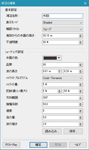 |
Hình 5 Cánh đồng lúa và hình ảnh sau
khi chỉnh sửa |
|
|
Ví dụ tiếp theo là dòng nước lẫn bùn. Chọn
màu nâu cho màu
nước và 100% cho độ mờ để nhấn mạnh nước đục. Trong chiều dài
sóng, nhập một
giá trị lớn hơn một chút so với dòng nước sạch để mô tả hình ảnh
bẩn. Giá trị của
phạm vi hướng dòng chảy phải nhỏ hơn giá trị của dòng sông một
cách rõ ràng để
hiển thị tốc độ dòng chảy cao theo hướng không đổi.
 |
 |
| Hình 6 Dòng nước bẩn và cách cài đặt thông
số |
|
Để hiển thị một luồng có nước trong, chọn màu
xanh sao cho cho
màu của mặt nước và 60% cho độ mờ đục. Dưới cùng của dòng có thể
được nhìn thấy,
và nó thể hiện hình ảnh của nước limpid. Chiều dài sóng ngắn hơn
tạo ra ánh
sáng lung linh trên mặt nước. Để thể hiện dòng chảy êm, hãy nhập
giá trị nhỏ
trong hệ số biên độ. Tăng phạm vi hướng để mô tả các luồng khác
nhau.
 |
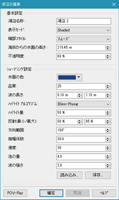 |
| Hình 7 Kênh nước trong suốt và cách cài đặt |
|
Ứng dụng của khói (Sương)
In the UC-win/Road, "Smoke" is depicted by particles (gathering
of micro particles). This can be applied to some other expressions.
Ứng dụng của Sương mù
Ở đây, chúng ta tạo ra một lâu đài được bao
phủ sương mù bằng
cách áp dụng chức năng khói. Đầu tiên, sử dụng "sương mù" trong
tùy
chọn trực quan để che phủ sương mù trên các ngọn núi nền. Sau
đó, sắp xếp
"khói" xung quanh lâu đài. Bạn có thể chọn và sắp xếp
"khói" trên địa hình từ "Fire / Smoke" trong bảng điều khiển
thư viện. Nhấp vào khói bạn đã đặt và chuyển đến "Fire / Smoke"
-
"Advanced". Tăng số lượng hạt tối đa, kích thước hạt ban đầu và
cuối
cùng, và thời gian sống. Khói không tăng nhưng lan rộng theo
chiều ngang nếu bạn
đặt dải vị trí ban đầu rộng và tốc độ di chuyển chậm. Bằng cách
đặt nhiều hơn một
"khói" như thế này, nó sẽ trông giống như một màn sương.
 |
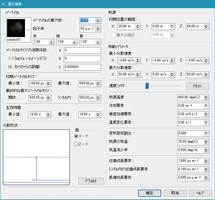 |
| Hình 8 Sương mù được tạo bời chức năng tạo
khói và cách cài đặt |
|
Thác nước
Thác nước cũng có thể được thể hiện bằng cách
áp dụng chức năng
"Khói". Tăng số lượng tối đa và kích thước của các hạt và mở
rộng chiều
rộng của vị trí ban đầu (chiều rộng giữa X-Y hoặc Z-Y). Sau đó,
nhập các giá trị
âm trong trục dọc và giá trị Y (chiều cao của thông số chuyển
động). Khói di
chuyển xuống dưới. Đặt "khói" trên lưu vực thác nước để thể hiện
vệt
nước.
 |
 |
| Hình 9 Tạo thác nước bằng chức năng tạo khói
và thông số cài đặt |
|
Đài phun nước
Thử tiếp theo là tạo ra đài phun nước. Giảm
kích thước hạt của
"khói" và phạm vi của vị trí ban đầu để thể hiện lỗ xả. Giá trị
Y
dương trong thông số chuyển động và giá trị âm trong gia tốc dọc
trục có thể hiển
thị nước thổi ra và rơi xuống do trọng lực. Tạo gợn sóng trên
mặt ao bằng cách
sử dụng tính của hồ nước
 |
 |
Hình 10 Đài phun nước được tạo bằng chức năng Khói
và thông số cài đặt |
|
Ứng dụng khác
Chọn hình ảnh khác với khói vì kết cấu hạt có
thể biểu hiện
sự rung động của nhiều thứ khác nhau. Ví dụ sau là biểu hiện của
hoa giấy.
 |
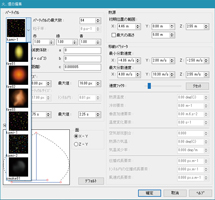 |
Hình 11 Hoa giấy rơi được tạo bởi tính năng tạo Khói và
thông số cài đặt |
|
Kết luận
Cách cài đặt để tạo hồ nước và các ứng dụng của
khói có thể
được kiểm tra bằng cách tải xuống dữ liệu mẫu từ RoadDB. Sau khi
kết nối
internet, hãy vào "File" - "New Project" -
"Download" - menu bên trái - "Blog của thành phố và xây dựng"
- "Oita Bungo-ohno". Bạn có thể xác nhận hoạt động của hồ và lửa
và
chỉnh sửa cài đặt của chúng được sử dụng trong dữ liệu đó.
|

